随着使用时间的增长,笔记本电脑系统可能会出现各种问题,如卡顿、蓝屏等。USB重装系统是一种简单而有效的解决方法,本文将为你详细介绍如何使用USB重装系统来修复笔记本电脑的问题。
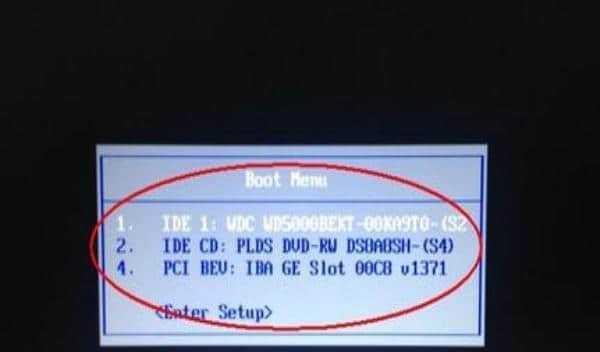
准备工作:检查电脑硬件及备份数据
在进行系统重装之前,需要先检查电脑的硬件是否正常,例如电池、电源适配器等。同时,为了防止重装系统过程中数据丢失,建议提前备份重要文件。
下载系统镜像文件
前往官方网站或可信赖的下载站点下载与自己电脑型号相匹配的操作系统镜像文件,并确保其完整性。

制作启动盘
将下载好的系统镜像文件制作成启动盘。可以使用第三方软件如Rufus来完成这一步骤。
设置BIOS以从USB启动
重启电脑,同时按下指定的按键(通常是F2、F12、Delete键)进入BIOS设置界面,将启动顺序调整为从USB启动。
插入启动盘并重启
将制作好的启动盘插入电脑的USB接口,重启电脑。此时,电脑将会自动从USB启动,进入系统安装界面。
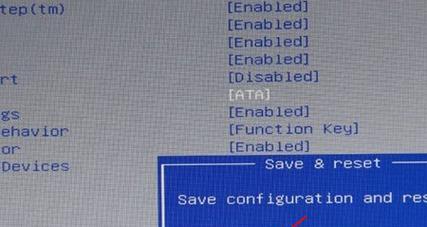
选择语言及安装方式
在安装界面上,选择你想要的语言以及系统安装方式。如果只是重装系统而不是全新安装,选择“修复你的计算机”选项。
进入系统恢复环境
根据提示,选择“高级选项”进入系统恢复环境,这个环境将提供诊断和修复工具。
选择系统恢复方式
根据个人情况,可以选择不同的系统恢复方式。常见的有系统还原、系统修复、重新安装操作系统等。
开始重装系统
根据所选的恢复方式,按照屏幕上的指示进行操作,等待系统重装完成。这个过程可能需要一定时间,请耐心等待。
重新设置系统
在系统重装完成后,需要重新设置一些个人偏好,如网络连接设置、用户账户等。
检查硬件驱动
通过设备管理器等工具,检查电脑中各个硬件设备是否正常,如果有异常,可以手动安装相应的驱动程序。
安装常用软件
根据个人需要,安装一些常用的软件程序,如浏览器、办公软件等。
恢复备份数据
根据之前的备份文件,将个人数据恢复到电脑中。
进行系统更新
及时进行系统更新,以获取最新的补丁和安全性修复。
系统重装完成,享受流畅体验!
通过以上步骤,你已经成功地使用USB重装系统修复了笔记本电脑的问题。从现在开始,你可以享受到流畅的系统体验了。
使用笔记本电脑USB重装系统是一个简单而有效的解决方案。通过准备工作、制作启动盘、设置BIOS以及进行系统恢复等步骤,可以轻松地解决笔记本电脑的系统问题,让你的电脑焕然一新。记得及时备份数据,并在重装系统后进行系统更新,以确保系统的稳定性和安全性。

















